标签:
1.到http://www.putty.org/下载并安装SSH客户端

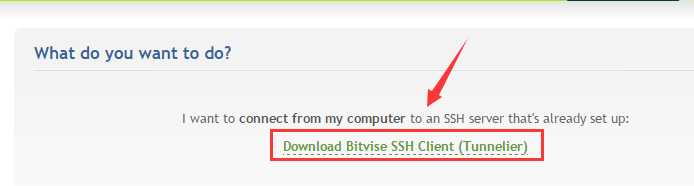
2.查看是否安装ssh服务
在ubuntu终端命令界面键入:
#ssh localhost
如果出现下面提示则表示还没有安装:
#ssh: connect to hostlocalhost port 22: Connection refused
3.安装ssh服务
如果通过上面步骤查看没有安装sshserver、则键入如下命令安装:
#apt-get install openssh-server
4.安装完成后启动ssh
#service ssh start
5.启动完成之后可以使用命令:ps –e | grep ssh 来查看ssh状态、
#2342 ? 00:00:00 sshd
则表明启动成功。
6.关闭防火墙
#ufw disable
7.vbox选择NAT方式
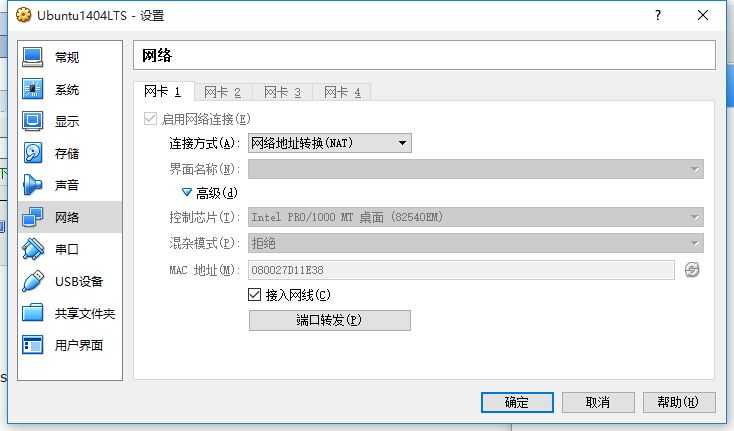
8.虚拟机ip选择dhcp动态分配:
#vi /etc/network/interfaces
在文件最后添加:
auto eth0
iface eth0 inet dhcp
如此,虚拟机可与宿主机的共享网络
9.在虚拟机上做端口映射
选择【网络】-->【连接方式】更改【网络地址转换(NAT)】,然后选择【高级】-->【端口转发】,将虚拟机的端口22映射为任一端口,如2222
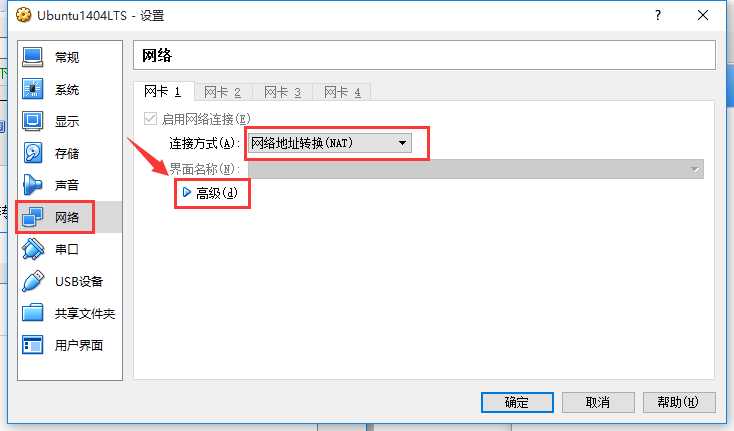
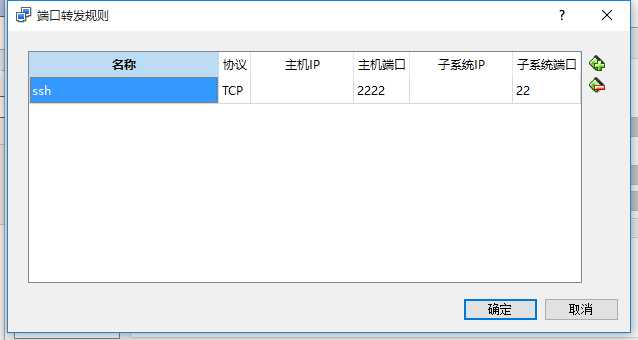
其他的服务也可以做相同的设置,22是ssh的服务端口。
10.用ssh客户端连接虚拟机,ip:127.0.0.1 , 端口2222,成功连接。
Ref:
http://blog.csdn.net/jakiechen68/article/details/9796563
http://blog.csdn.net/crave_shy/article/details/23124895
标签:
原文地址:http://www.cnblogs.com/drfxiaoliuzi/p/4757734.html